


|
Setup Digital Group | |||||
|
|
|||||
|
|
Setup Digital Group
 Manual de Setup Estate
Pantalla principalAl entrar en el programa encontrará una ventana como esta:
Es la ventana principal; todo el trabajo se lleva a cabo aquí. Inicialmente aparece un recuadro en el centro con información y avisos que pueden variar, como veremos después. En la parte superior de la ventana está la barra de botones, que permite alcanzar directamente las ventanas y funciones principales del programa.
En la parte inferior de la ventana está la barra de botones, que permite alcanzar las funciones de comunicaciones, configuración, ayuda y salida del programa.
Para empezar pulse el botón “Propiedades”. Dentro de la ventana principal aparece un recuadro que de momento está casi vacío, el recuadro de propiedad, con una fila de pestañas en la parte superior. Este recuadro muestra las propiedades almacenadas en el programa. Cada pestaña muestra una lista de propiedades o información detallada de una propiedad. Puede pulsar sobre las pestañas, pero hasta que no haya al menos una propiedad, no hay mucho que ver. La barra de botones sigue siempre visible, y si se fija verá que el botón “Propiedades” se queda pulsado para indicarle en qué sección del programa está. Puede volver a pulsar el botón para cerrar el recuadro Propiedades, o pulsar otro botón para ir a otra sección del programa. Algunos botones hacen aparecer una ventana por encima de la ventana principal, sin salir de la sección activa. Cuando esté dentro de la sección Propiedades, verá una segunda barra justo debajo de la barra de botones. (Ver descripción barra secundaria)
Página siguiente: Crear una propiedad
|
 |
SETUP DIGITAL Tel.: (0034) - 609775802 Email: info@setupdigital.com Localité: Ronda |
Mon Web/blog - Mes images - Mes évennements - Mes articles - Ma communauté - Mes liens - Mon code QR - Enregsitrement de contacts - Contacter |
Textes légaux
- Avis legal
- Bienvenido al registro - Commercialisation - Conditions utilisation - Equipe - Qui sommes nous - Statut - Politica de privacidad 1 |
Services - Aide - Guide d'utilisateurs - Forum global - Immobilier |
| Links Magazine | Network Guide | Amigos de los Arboles | WorldofGalina Network | WorldofGalina System | Powered by Setup Digital |
|
||||||
|
||||||
| ||||||